编辑:秩名2020-08-05 10:40:48
怎么把字体导入ps?相信有很多小伙伴对此存在疑惑,接下来就跟着IEfans小编一起了解一下字体导入ps方法吧!
方法/步骤分享:
1、首先我们打开ps ,在电脑下方的任务栏上,点击窗口,点击之后我们找到ps,找到之后我们点击ps,点击之后我们就打开了ps。
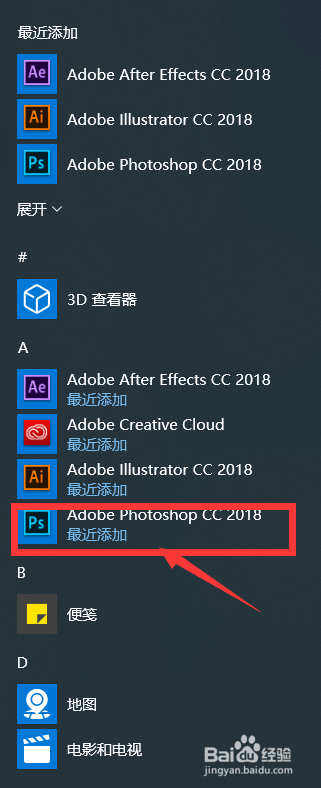
2、打开之后我们回到电脑桌面,我们打开此电脑,因为我们接收字体之后都储存在此电脑的硬盘里,我们打开此电脑,之后我们准备进行下一步操作。

3、我们在此电脑中找到字体的文件包,找到之后我们双击这个文件包,之后我们准备进行下一步操作。
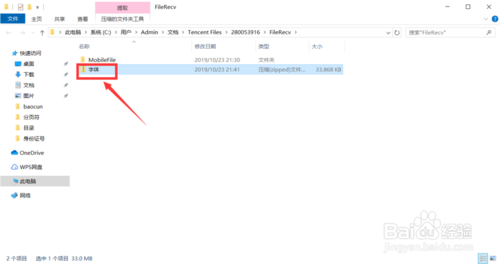
4、这就是字体文件包打开的样子,我们找到我们喜欢的字体,之后我们点击这个字体,打开之后我们准备进行下一步操作。

5、这就是字体包打开的样子,我们可以具体看下这个字体,之后,如果我们决定安装这个字体的话,我们点击安装,之后我们准备进行下一步操作。
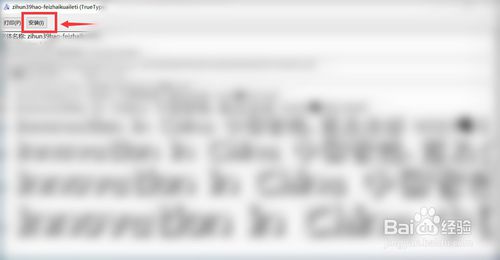
PS相关攻略推荐:
Photoshop怎么绘制彩色进度条 制作彩色进度条方法介绍
6、安装完之后我们打开ps,打开之后我们可以看到,字体已经安装到ps上了,是不是简单且实用,大家快去试试吧。

总结
1、第一步:搜索ps-打开ps
第二步:打开此电脑-找到字体
第三步:安装自己喜欢的字体
注意事项
注意一定要按照小编的步骤做哦
好了,今天的字体导入ps方法分享就到这里了,想要学习更多软件教程就来IE浏览器中文网站,快快收藏吧,更多精彩不容错过!